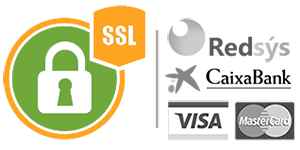Cómo configuro mi cuenta de correo en Outlook
Antes de comenzar
Asegúrese de consultar la guía general de configuración de correo para conocer los datos necesarios de su cuenta (servidor de nombres, puertos y valor de
Recuerde que
Asegúrese de consultar la guía general de configuración de correo para conocer los datos necesarios de su cuenta (servidor de nombres, puertos y valor de
XX).Recuerde que
XX es un número entre 10 y 299 proporcionado por La Tecla.⚠️ IMPORTANTE
El nuevo Outlook (versión actual de Microsoft 365/Outlook con interfaz moderna) no admite cuentas POP, ni siquiera en los propios servicios de Microsoft como Outlook.com.
La única opción disponible en esta versión es configurar las cuentas mediante IMAP.
Si desea configurar su cuenta de correo con POP, deberá utilizar otra aplicación de correo electrónico que sea compatible. En este caso, nuestra recomendación es Thunderbird, por su estabilidad, facilidad de uso, agilidad y soporte.
El nuevo Outlook (versión actual de Microsoft 365/Outlook con interfaz moderna) no admite cuentas POP, ni siquiera en los propios servicios de Microsoft como Outlook.com.
La única opción disponible en esta versión es configurar las cuentas mediante IMAP.
Si desea configurar su cuenta de correo con POP, deberá utilizar otra aplicación de correo electrónico que sea compatible. En este caso, nuestra recomendación es Thunderbird, por su estabilidad, facilidad de uso, agilidad y soporte.
Guía para configurar su correo corporativo en Outlook – IMAP + SSL
Paso 1 – Abrir el panel de configuración
- Abra Outlook (nueva versión) en su ordenador.
- En la parte superior derecha, pulse sobre el icono del engranaje ⚙️ (Configuración).
- En el menú lateral que aparece, seleccione Cuentas > Cuentas de correo electrónico.
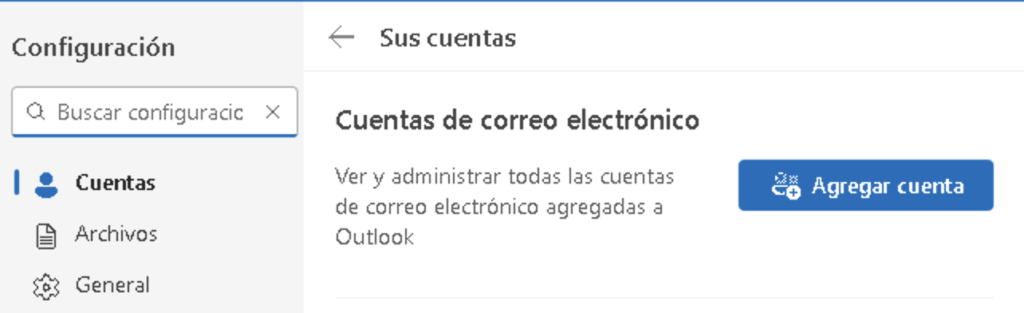
Paso 2 – Agregar nueva cuenta
- Pulse en Agregar cuenta.
- Introduzca su dirección de correo electrónico corporativa.
- Haga clic en Continuar.
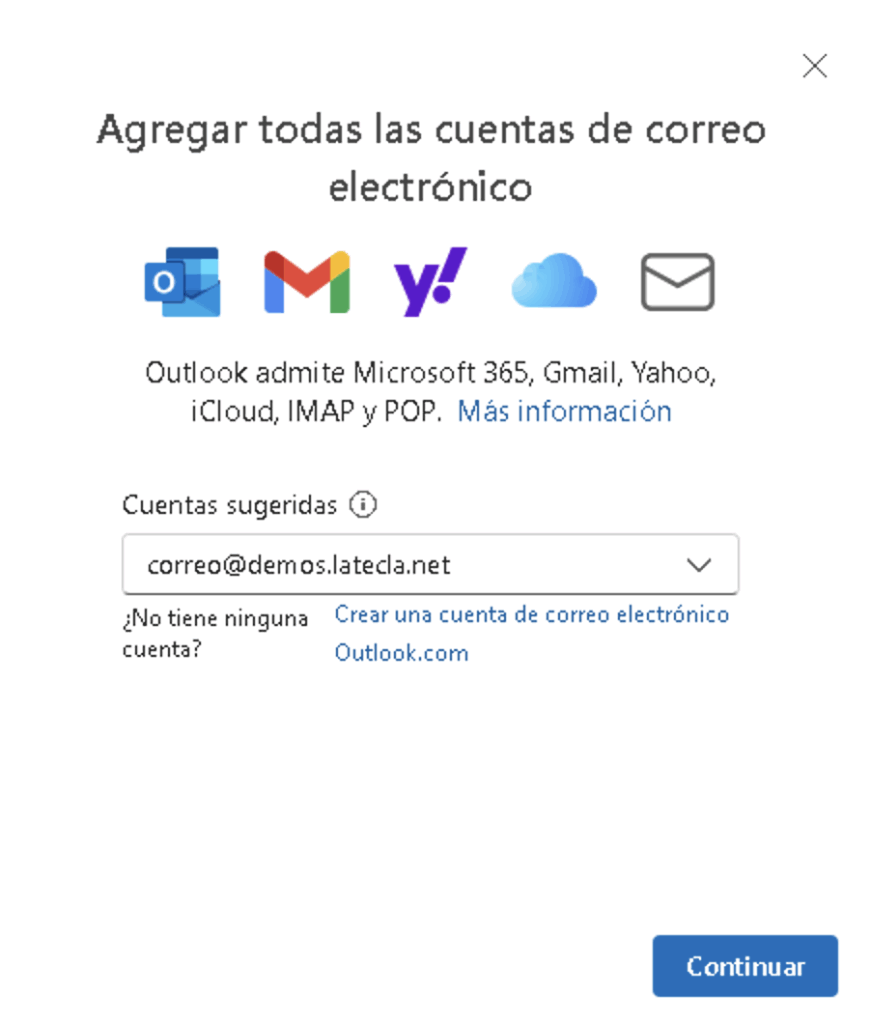
Paso 3 – Seleccionar tipo de cuenta
- Outlook intentará detectar automáticamente la configuración IMAP.
Paso 4 – Introducir configuración del servidor
En la pantalla de configuración manual introduzca:
Contraseña: su contraseña de correo.
Mostrar más: «Activar«
Servidor de entrada IMAP
- Servidor de correo entrante:
linuxXX.servidoreslatecla.com - Puerto: 993
- Tipo de conexión segura: SSL/TLS
Servidor de salida (SMTP)
- Servidor de correo entrante:
linuxXX.servidoreslatecla.com - Puerto: 465
- Tipo de conexión segura: SSL/TLS
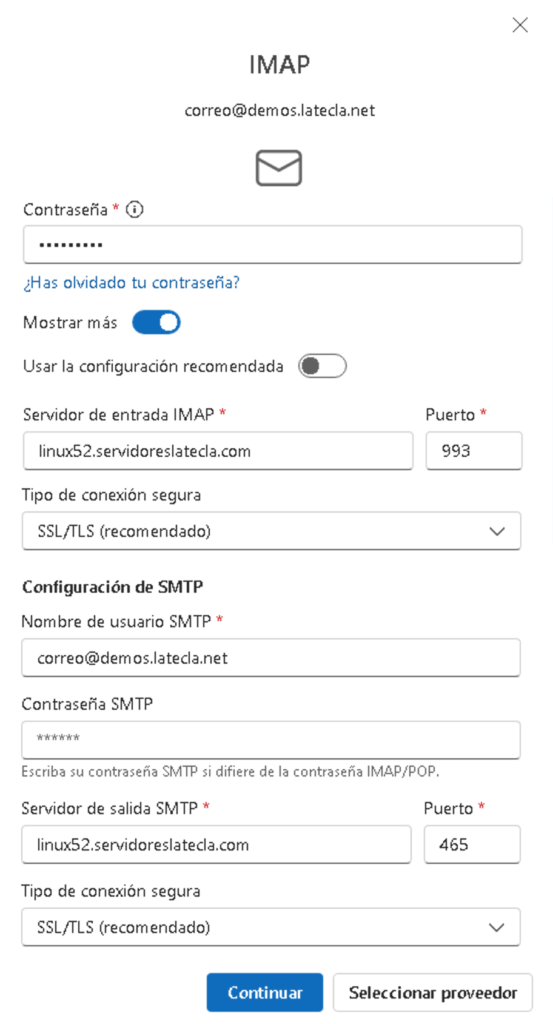
Nota importante:
Antes de proceder tenga presente que no es posible cambiar directamente una cuenta de IMAP a POP, o viceversa.
Para realizar el cambio, es necesario eliminar la cuenta actual y crearla de nuevo con el nuevo tipo de configuración.
Este proceso puede implicar la pérdida de los mensajes descargados en su dispositivo.
Antes de proceder, asegúrese de mover cualquier correo importante a carpetas locales de su equipo para conservarlos.
Antes de proceder tenga presente que no es posible cambiar directamente una cuenta de IMAP a POP, o viceversa.
Para realizar el cambio, es necesario eliminar la cuenta actual y crearla de nuevo con el nuevo tipo de configuración.
Este proceso puede implicar la pérdida de los mensajes descargados en su dispositivo.
Antes de proceder, asegúrese de mover cualquier correo importante a carpetas locales de su equipo para conservarlos.
Paso 5 – Guardar, finalizar y probar
- Pulse Continuar.
- Volver a pulsar Continuar.
- En caso de error: Acceda a configuración avanzada -> Vuelva a introducir los parámetros correctamente
- Si la prueba es correcta, pulse hecho.
- Envíe un correo de prueba para confirmar que puede enviar y recibir correctamente.
Paso 6 – Solución de problemas
- Contraseña incorrecta: Revise que esté bien escrita, incluyendo mayúsculas y minúsculas.
- No recibe correos: Asegúrese de que el puerto 993 (IMAP) y SSL/TLS están activados.
- No envía correos: Compruebe que el SMTP está configurado con usuario y contraseña.
Paso 7 – Revisar y modificar la configuración
- En la parte superior derecha, pulse sobre el icono del engranaje ⚙️ (Configuración).
- En el menú lateral que aparece, seleccione Cuentas > Cuentas de correo electrónico.
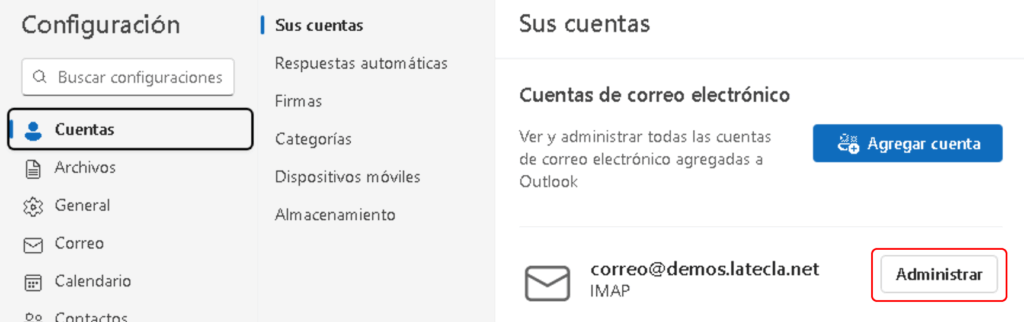
- Seleccione la cuenta que desea revisar y clique sobre Administrar.
- Visualizara la configuración y reparar para cambiar los parámetros.